1.Sistema de Frotas
O sistema de frotas foi criado com o intuito de permitir o cadastramento de veículos, cadastramento de motoristas, controles de abastecimentos, manutenções, agenda de viagens e vencimento de documentos da Frota de veículos. Através de um usuário previamente cadastrados, o sistema possibilita lançar as informações conforme parametrização do perfil do usuário.
Ao realizar o login no sistema de Frotas o usuário terá acesso aos seguintes tópicos.
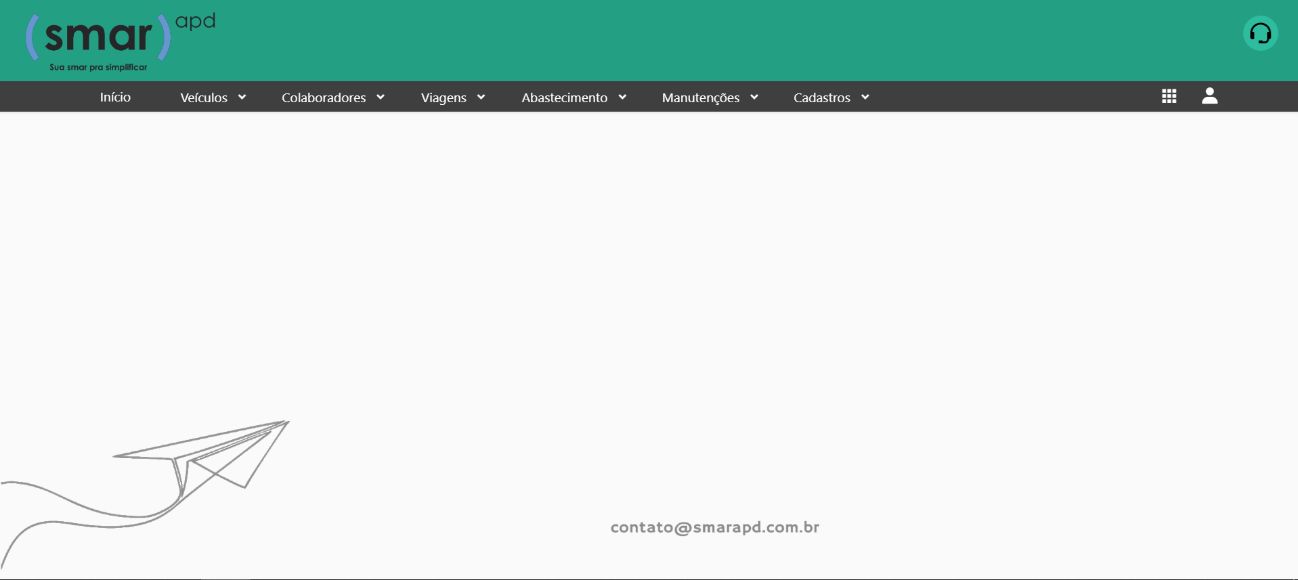
Figura – Sistema de Frotas – Gerenciamento
1.1Veículos
No tópico veículos o usuário poderá gerenciar informações dos veículos, Documentos, Apólices, Infrações, Ocorrência e Relatórios. (Figura 2).
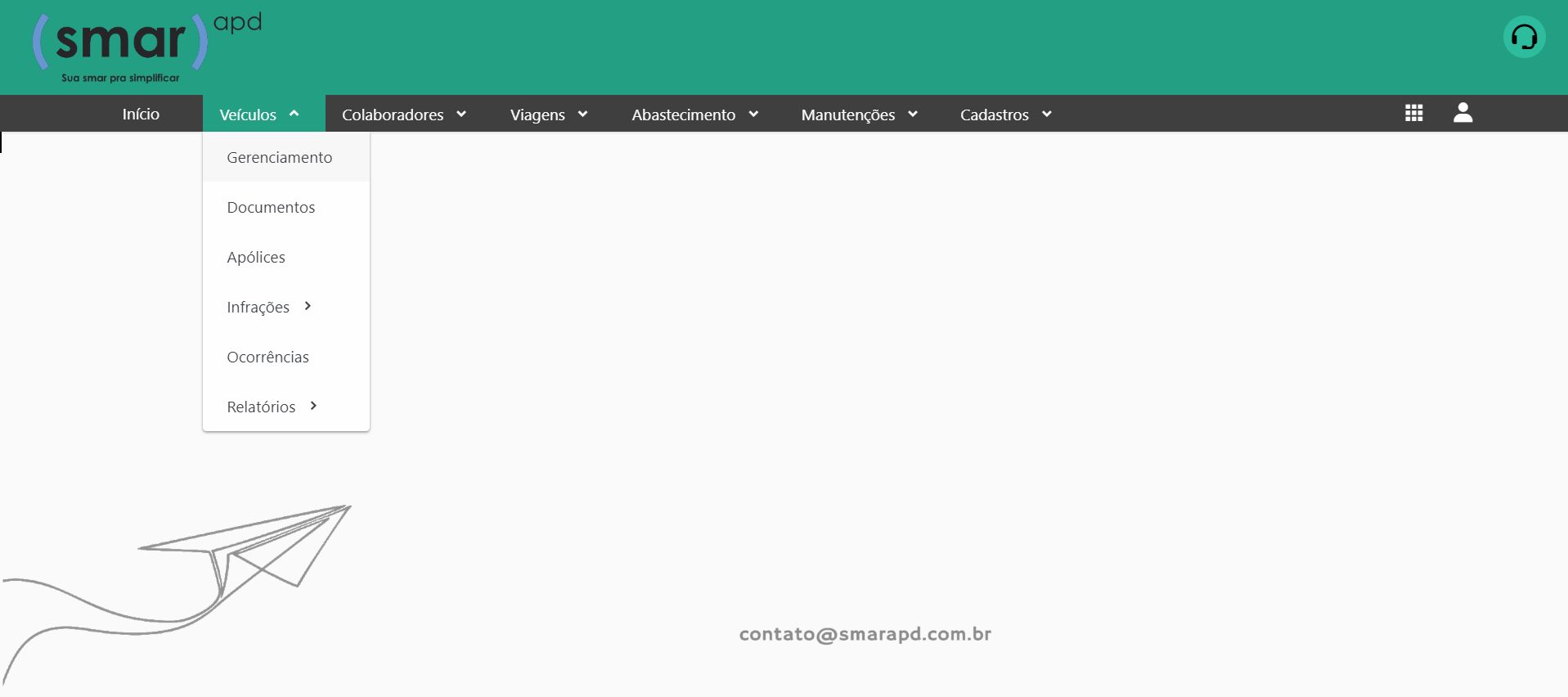
Figura – Gerenciamento de veículos
1.1.1Gerenciamento de Veículo
Na tela do gerenciamento de veículos (Figura 3), é possível filtrar, (pesquisar) um veículo cadastrado ou incluir um novo veículo. Ao acessar a tela de Gerenciamento o disponibilizará ao usuário a opção de consultar um veículo já cadastrado ou inserir um novo, através da opção ![]() (inserir). Conforme imagem abaixo.
(inserir). Conforme imagem abaixo.
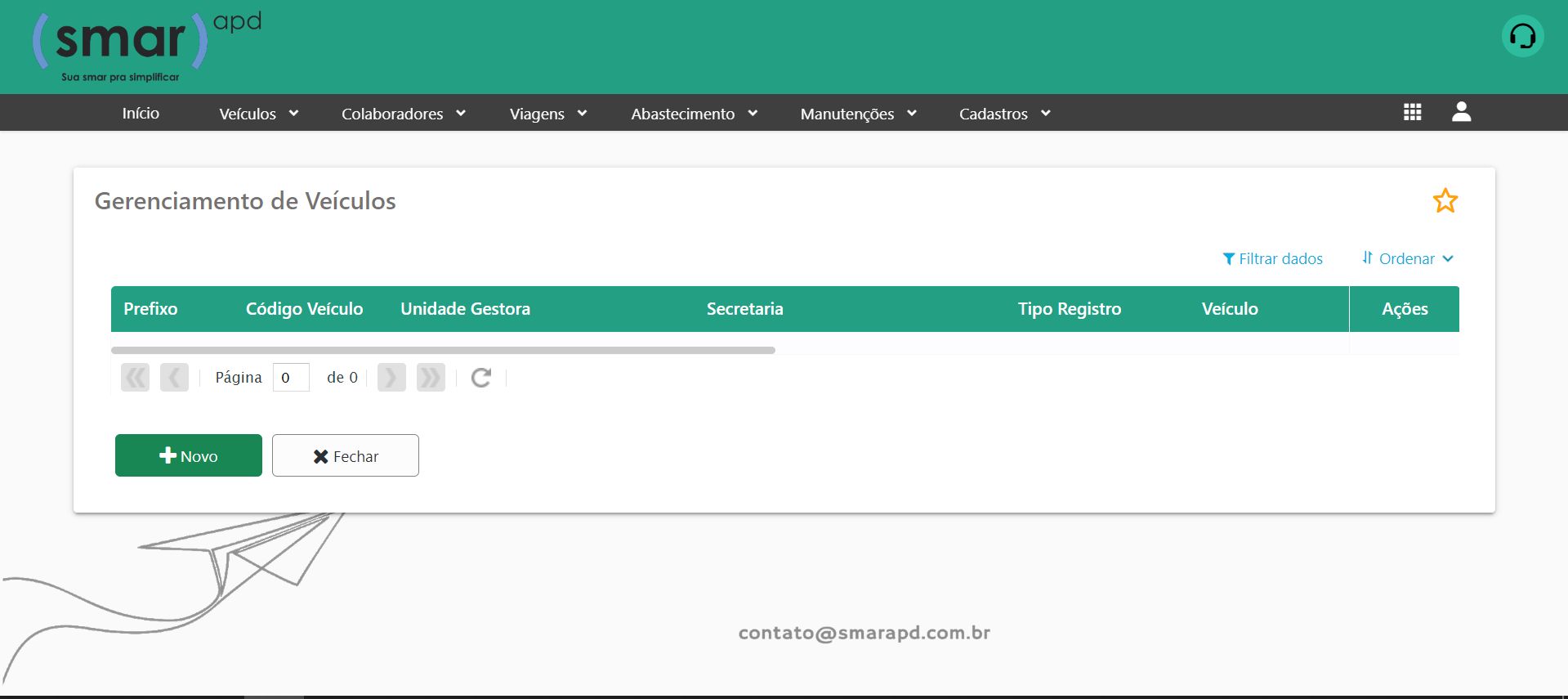
Figura – Gerenciamento de Veículos
1.1.2Inclusão
Ao clicar no botão “Novo” (Figura 3), será aberta a janela para inserção dos dados referentes ao cadastramento de um novo veículo. Após o preenchimento dos dados o usuário selecionará o botão confirmar e irá salvar os dados do veículo. Alguns campos são de preenchimento obrigatório. Ao realizar a confirmação dos dados selecionando o botão Confirmar, caso algum campo de preenchimento obrigatório não estiver preenchido, o sistema irá acusar a falta do preenchimento.
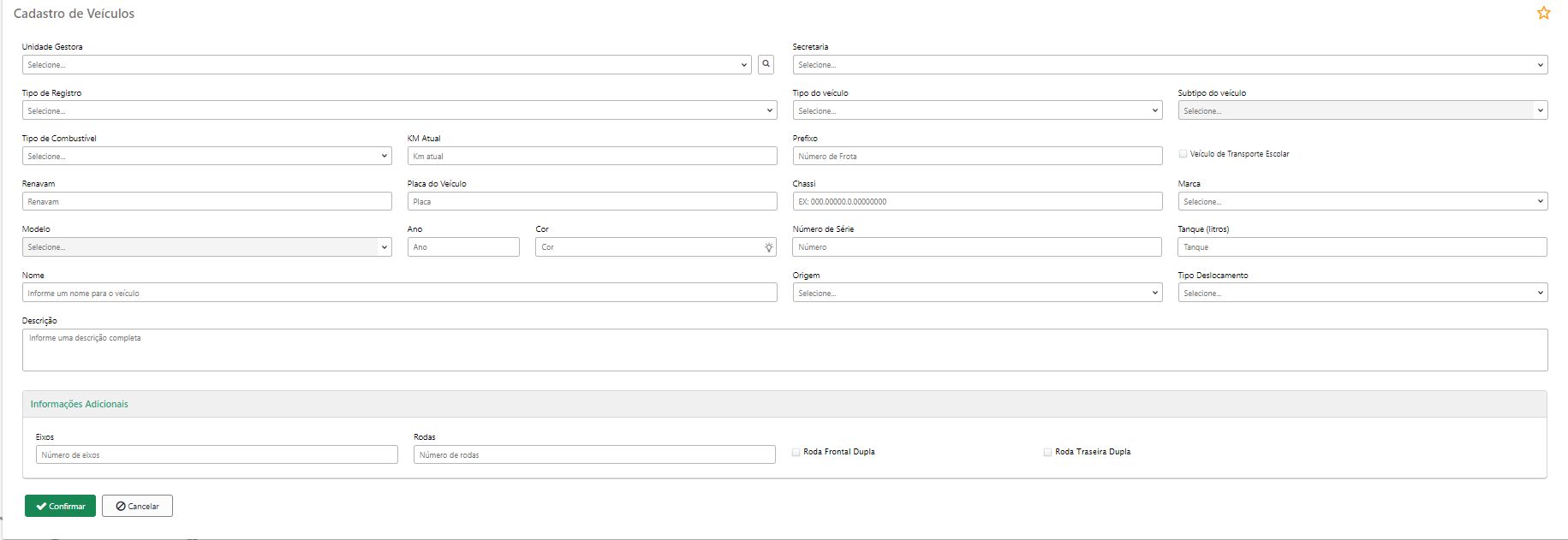
Figura – Cadastro de Veículos
1.1.3Inclusão do Documento
o Sistema de frotas possibilita a inclusão e controle de documento dos veículos (DPVAT, IPVA e Licenciamento)
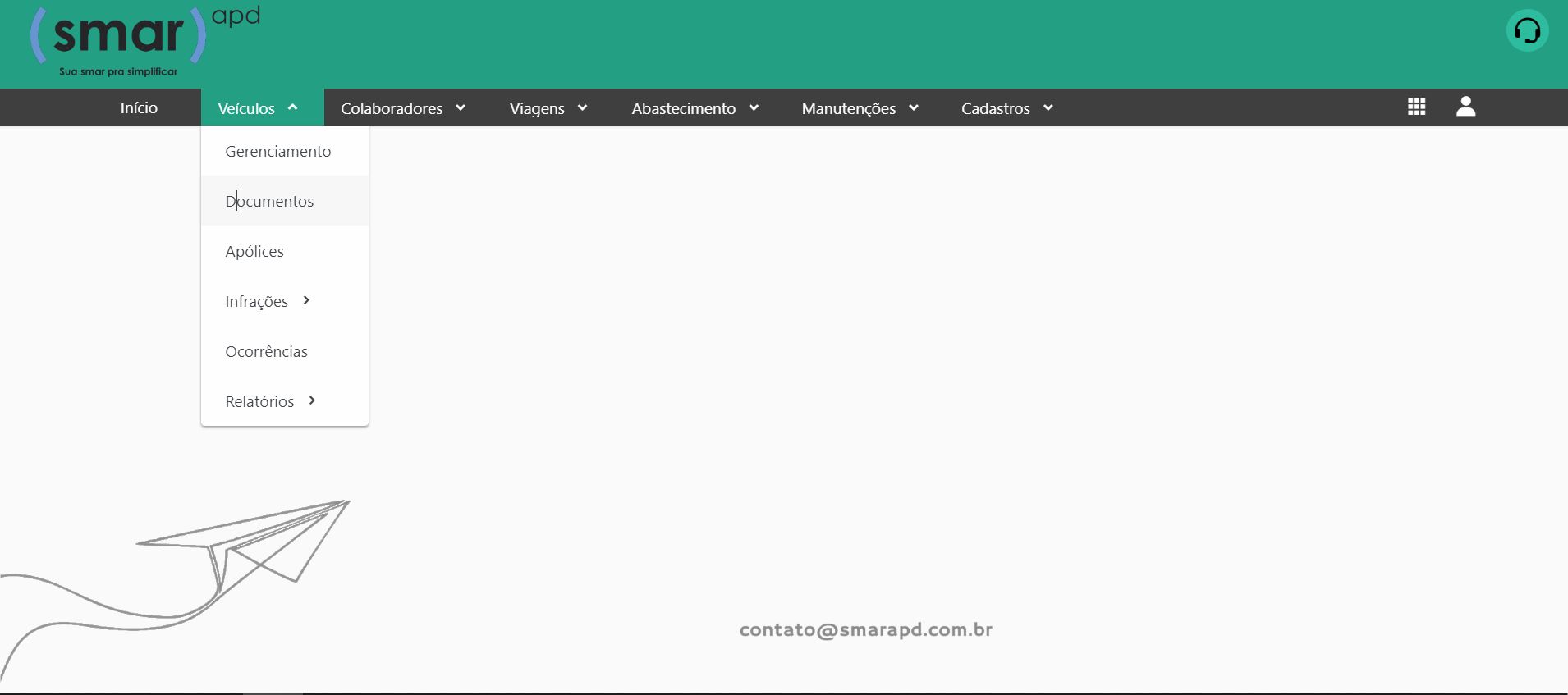
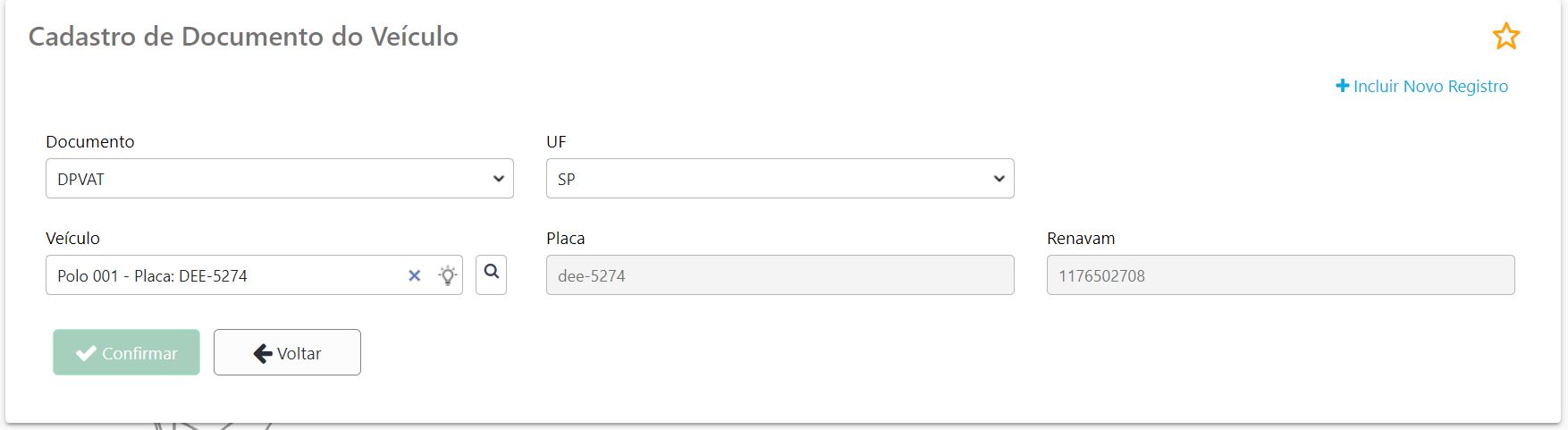
(Figura 5).
Figura – Tipos de Documentos:
1.1.4 Gerenciamento de Apólices
Ao acessar o menu gerenciamento de Apólices e selecionar a opção “Novo” o sistema irá exibir a tela para o preenchimento das Apólices de Seguro dos veículos. Com as informações data, vencimento, valor segurado, valor da Franquia etc.
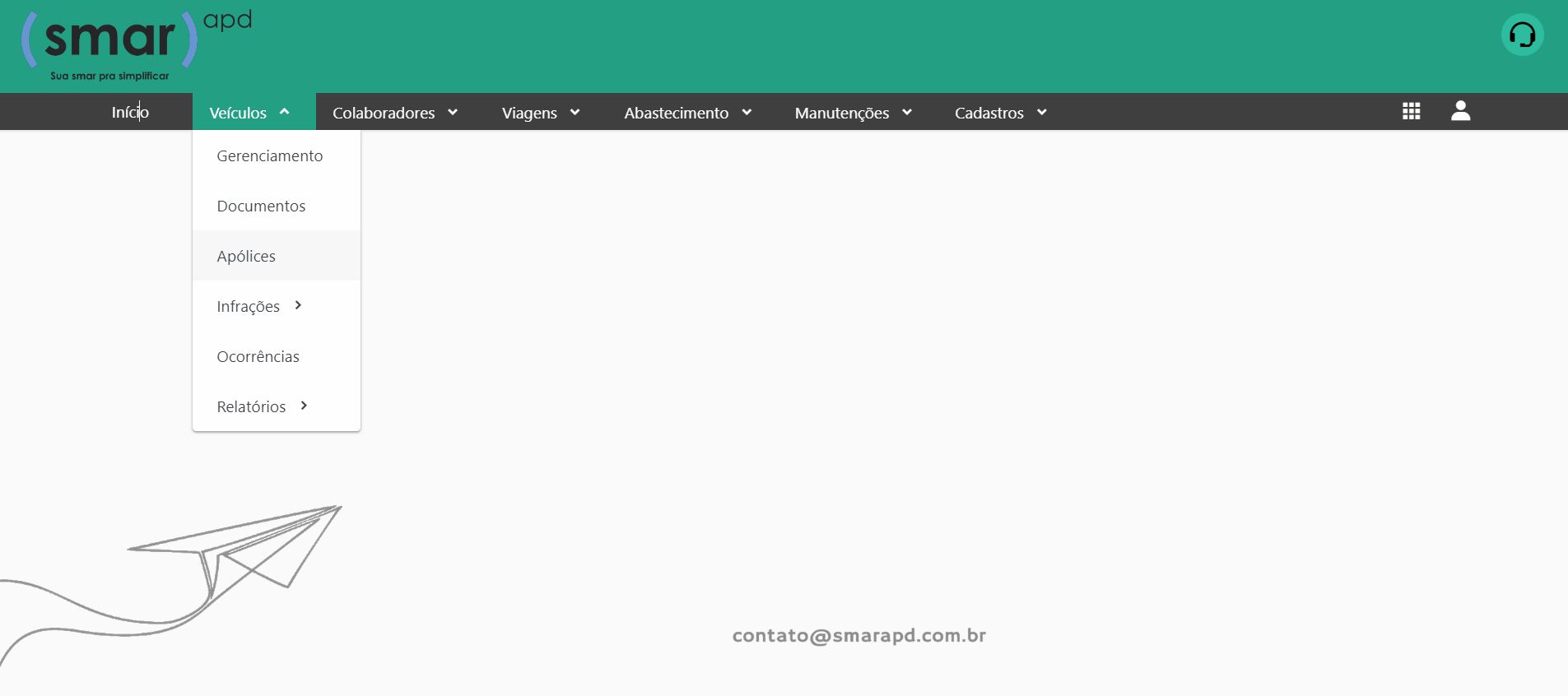
Gerenciamento de Apólice. (Figura 6).
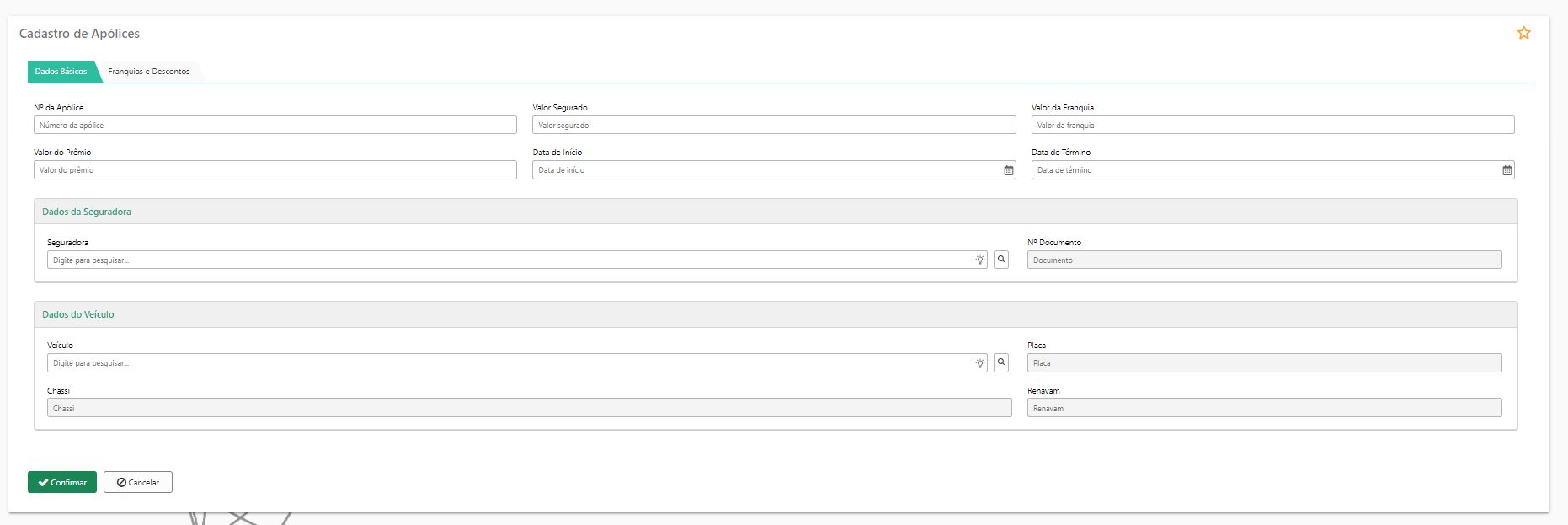
Figura – Gerenciamento da Apólice de Seguro
1.1.5 Infrações
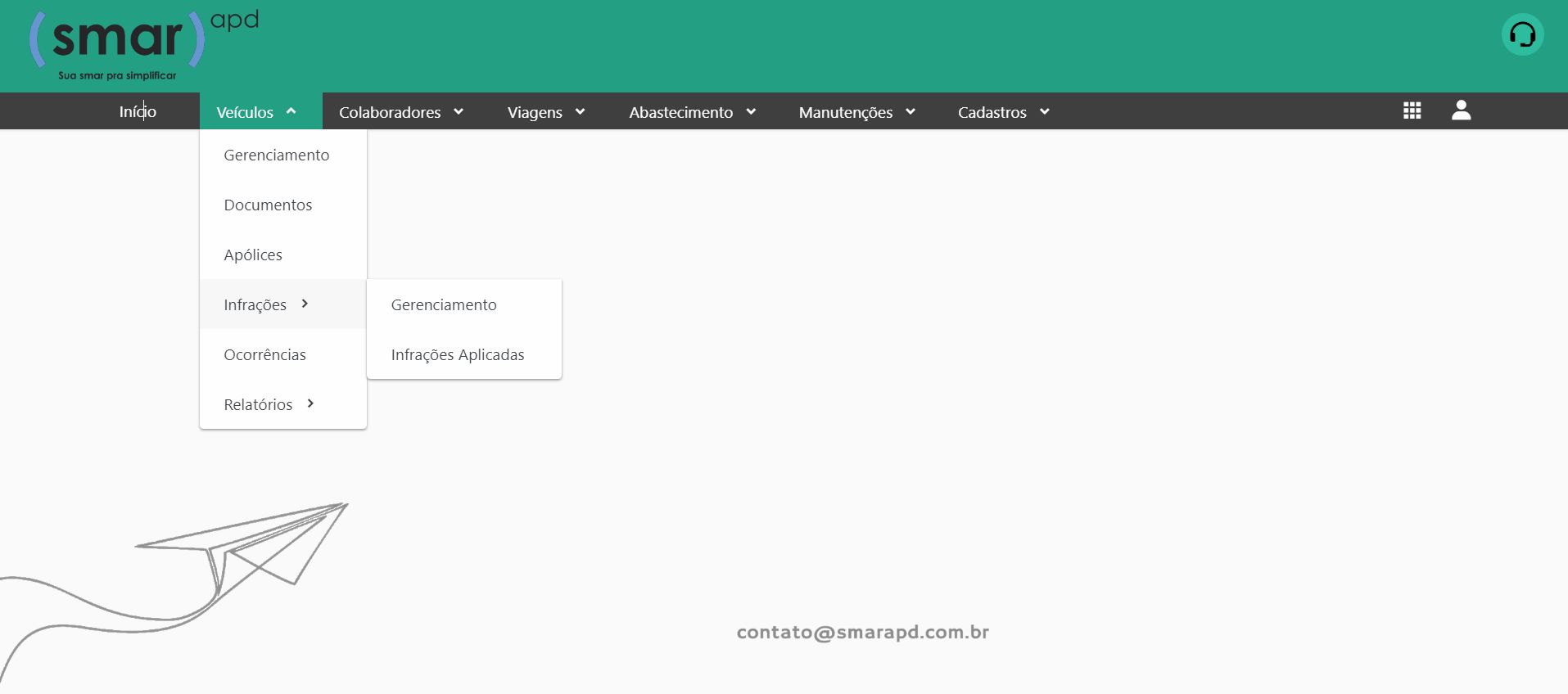
No tópico ‘Infrações” e possível incluir e gerenciar as infrações por veículos e condutores, criando um Histórico (Figura 7). Na Tela de cadastro de infrações o usuário cria as infrações para que seja possível relacioná-las aos veículos. Na tela de Infrações Aplicadas e possível vincular a infração criada ao veiculo e apontar o condutor que sofreu a infração, criando um histórico.
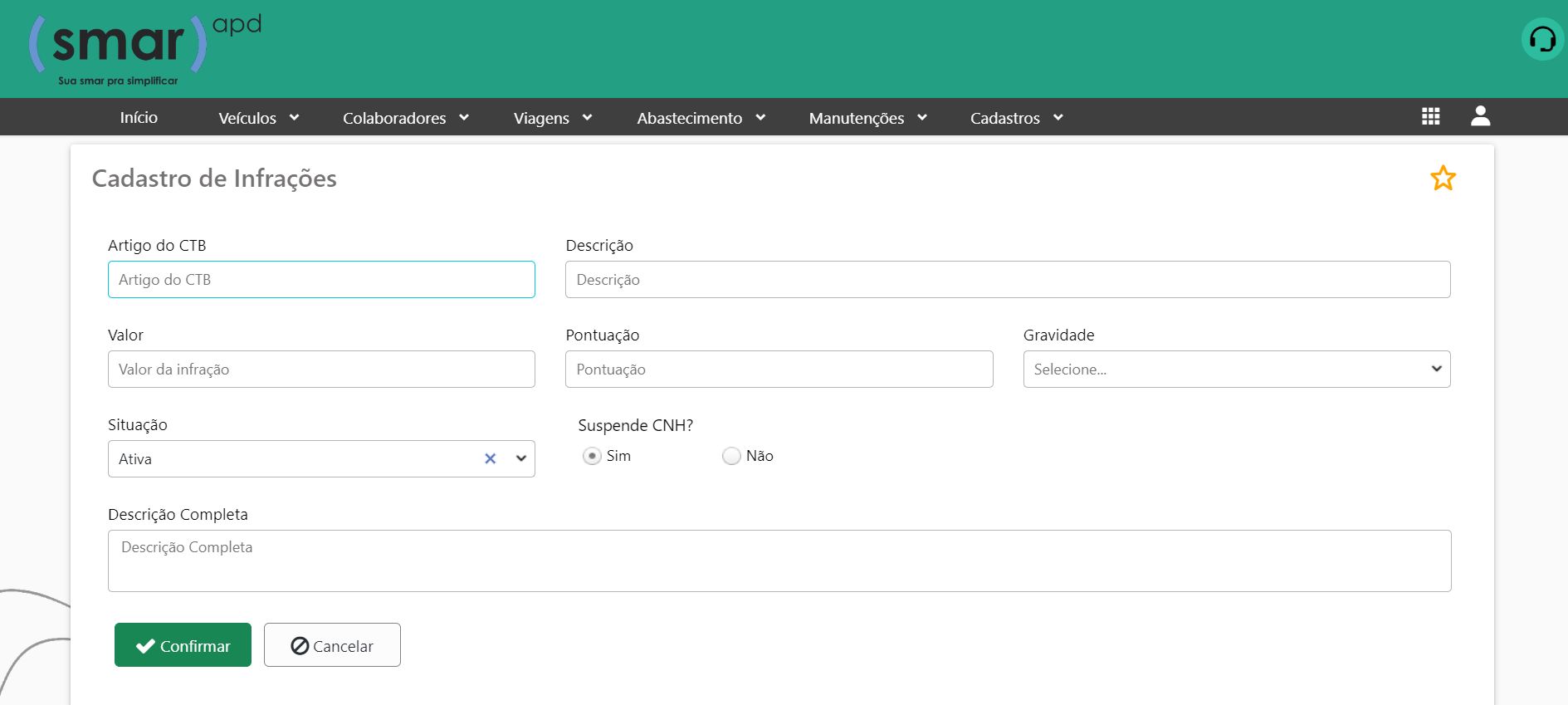
Figura – Cadastro de Infrações
Após o cadastramento das infrações, poderá ser realizada a aplicação das infrações. (Figura 8).
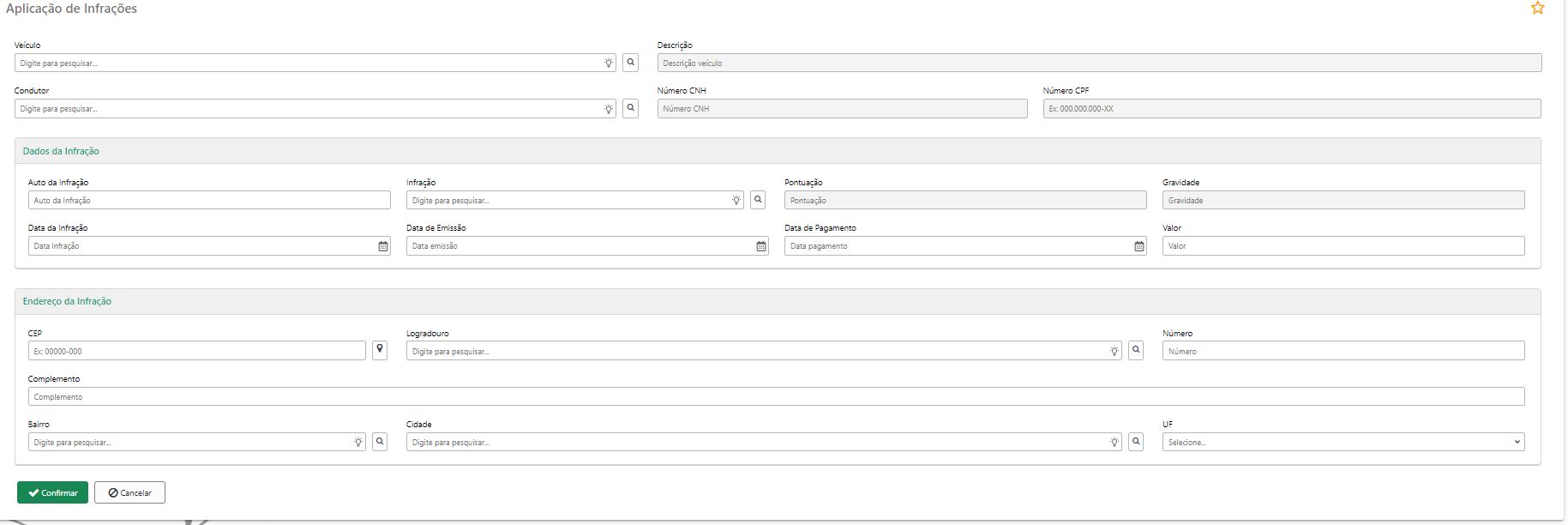
Figura – “Aplicação das infrações.”
1.2 Colaboradores
Ao seleciona a opção Colaboradores, o sistema exibira as opções de Gerenciamento, (inclusão de novos Motoristas, Renovação da CNH e relatórios. (Figura 9),
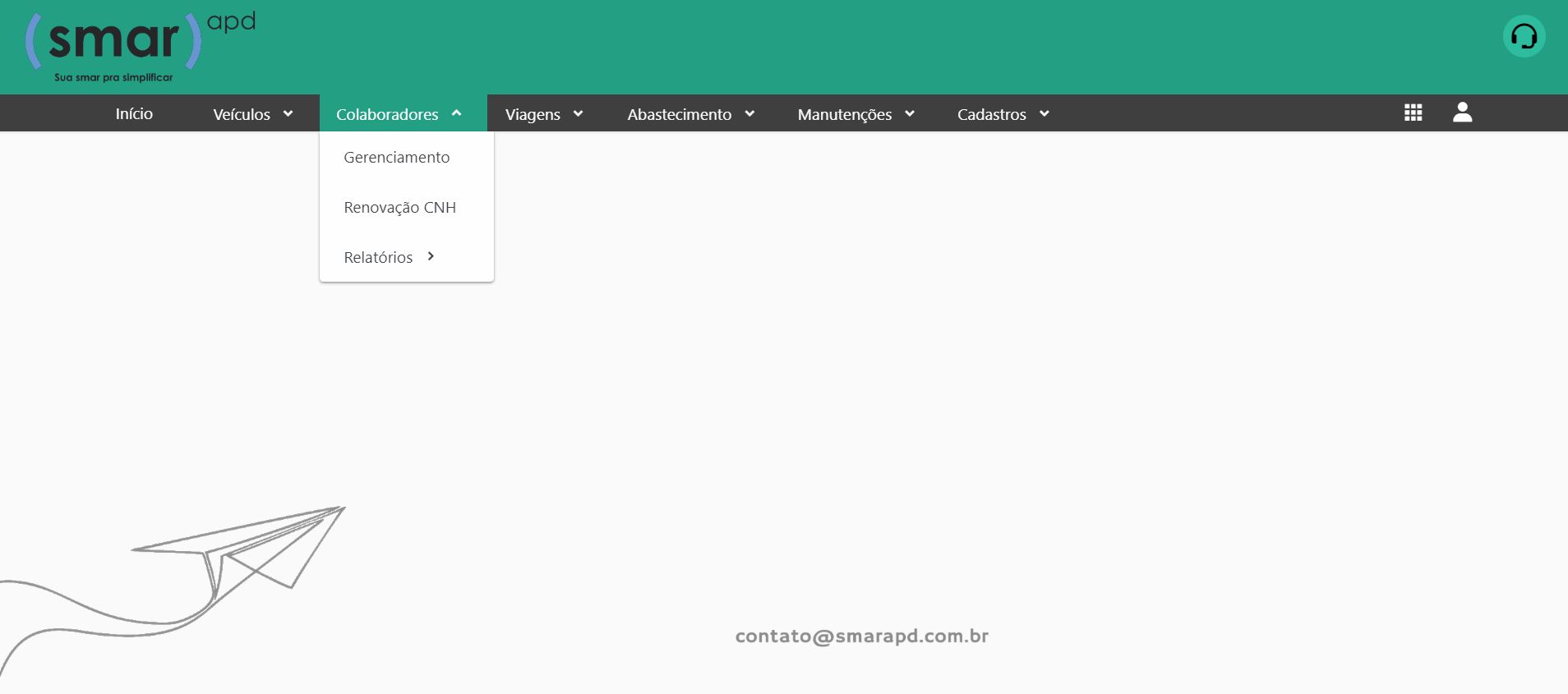
Figura – Colaboradores
1.2.1 Gerenciamento
Ao acessar o menu colaboradores, Gerenciamento e selecionar a opção “novo” O usuário iniciará a inclusão de um novo colaborador (Motorista) onde o sistema apresentará a seguinte tela. Será lançada informações do Colaborador (Nome, CPF, Data Nascimento, Cargo/Função Endereço, informações da CNH inclusive com data de vencimento etc.) Onde posteriormente é possível emissão de relatórios inclusive de Vencimento de CNH por um determinado período.
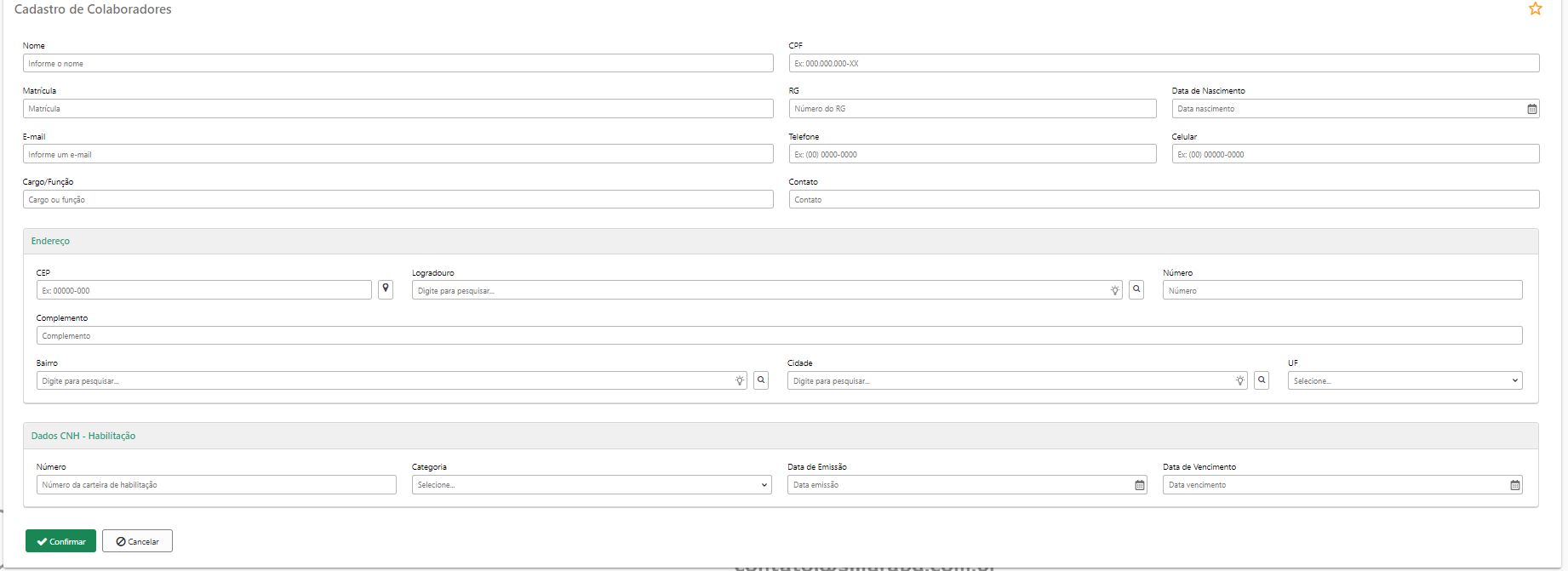
1.2.2 Renovação CNH
O Preenchimento do cadastro de Renovação da CNH e utilizado para realizar a atualização das informações da CNH dos Motoristas. Possibilitando a emissão de relatórios de período de vencimentos.
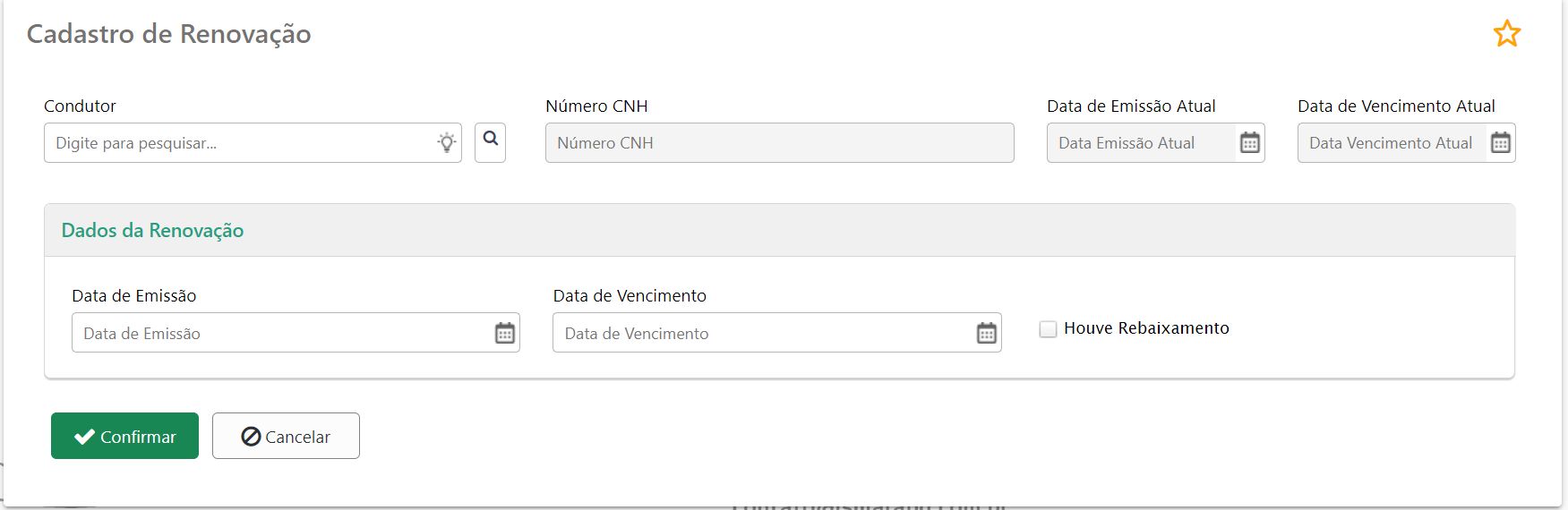
1.3 Viagem
Nesta opção o usuário tem um controle de calendários e programações de viagens agendadas previamente,
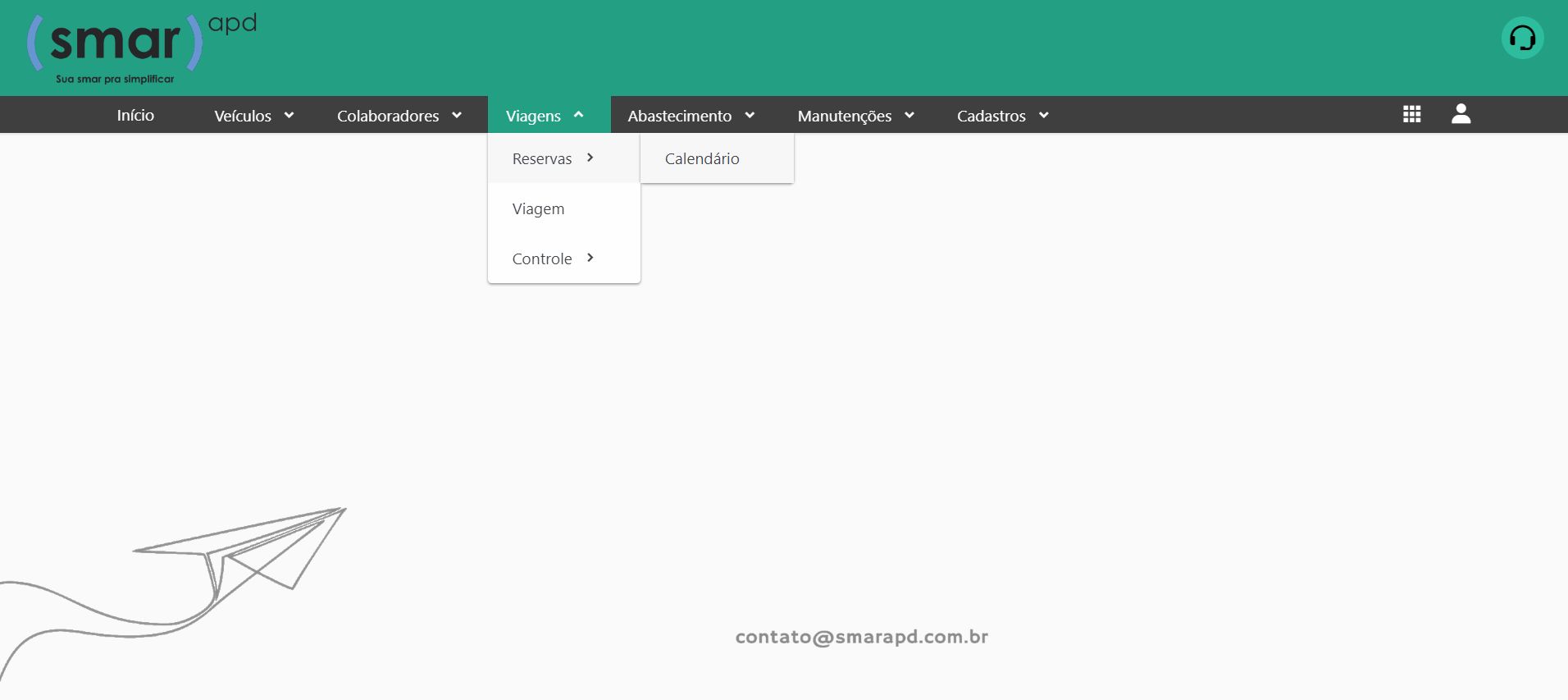
1.3.1Reserva – Calendário
Nesta opção o usuário poderá reservar no calendário a data ou intervalo de datas de viagem. Onde ao clicar duas vezes em uma determinada data, o sistema habilita a seguinte tela onde poderá lançar informações como: Secretária, veículo, condutor, finalidade, data início, data termino e um campo de Observação.

1.3.2Viagem
Neste menu o usuário poderá lançar as informações pertinentes a viagem. Informações referentes ao veículo e informar o motorista, quantidade de passageiros, cidade origem e cidade destino.
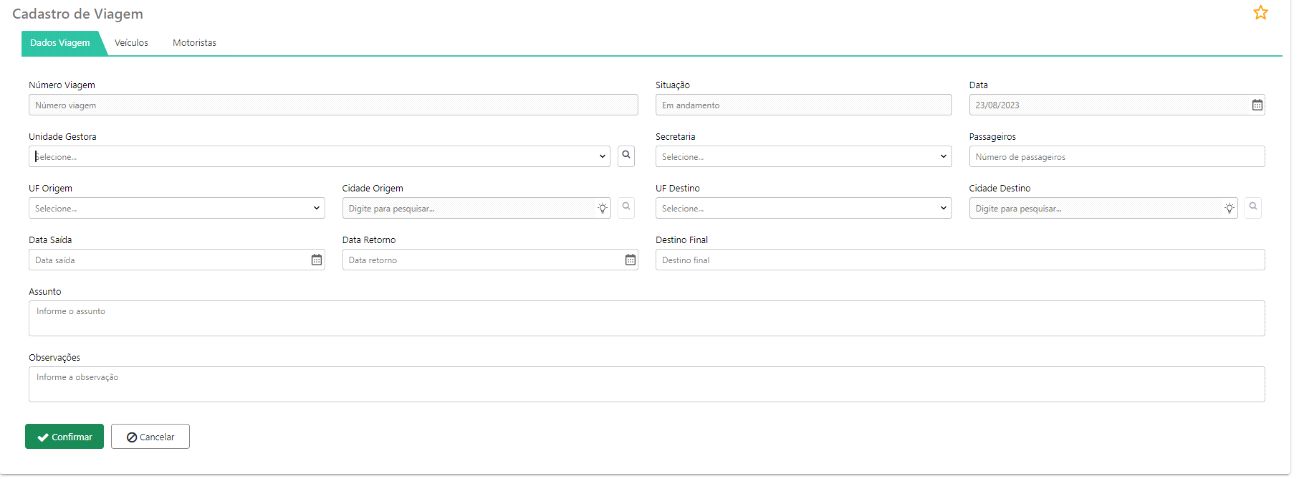
1.3.3Viagem – Controle – Despesa
Neste menu, é possível lançar as informações referente a despesa de viagem.
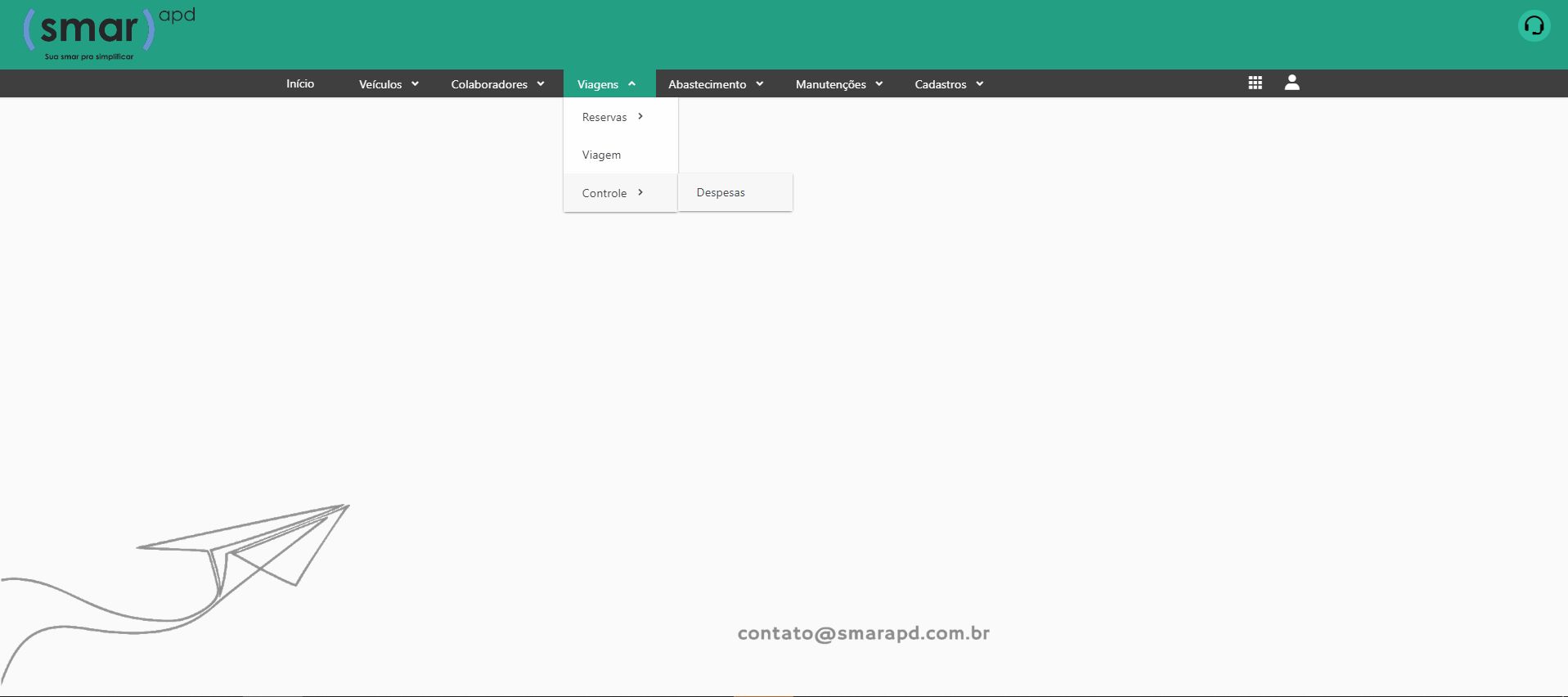
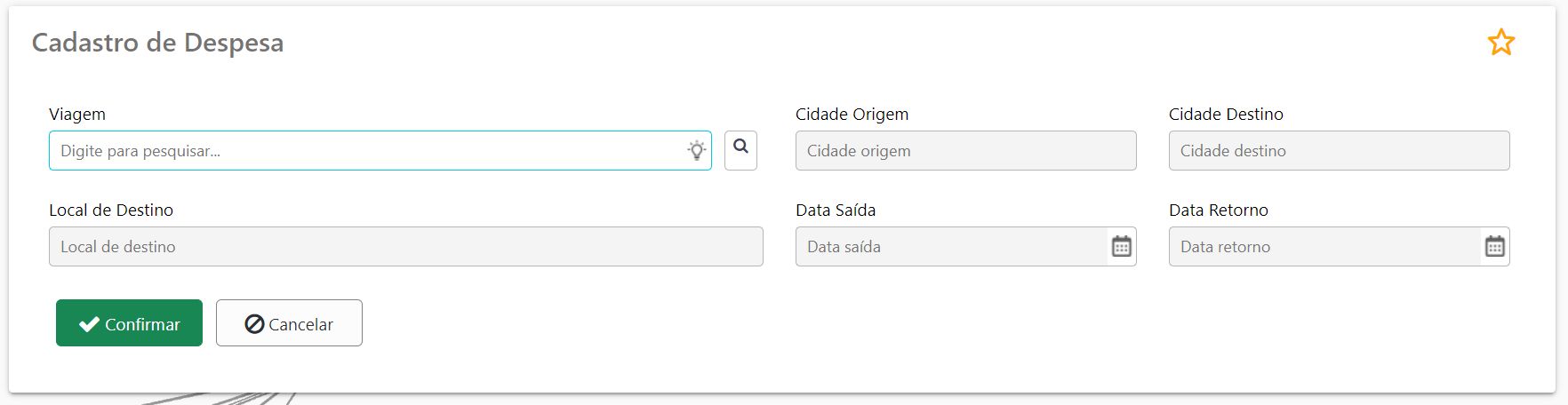
1.4Abastecimento
No controle de abastecimento o usuário poderá lançar as informações referente aos postos de abastecimento, tanto interno quanto externo (Postos de Combustíveis). Informações sobre a Bomba de abastecimento, capacidade do tanque e tipo de combustível.
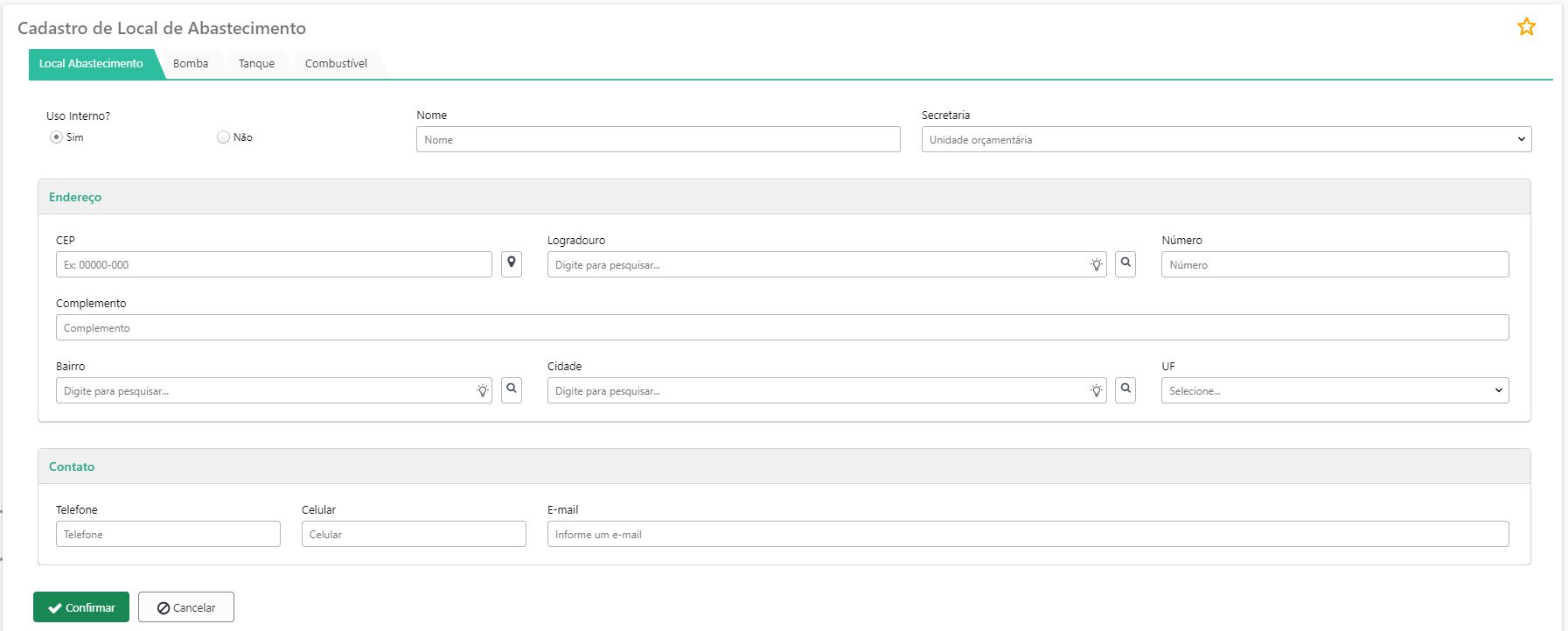
1.4.1Abastecimento – Gerenciamento.
Ao selecionar o tópico Gerenciamento o usuário poderá lançar as informações referentes ao abastecimento realizado, integrado com a AF e o empenho. Após o lançamento das informações, poderá ser feita a aprovação do abastecimento. E a opção do abastecimento interno. Que é utilizado quando o órgão possui um posto interno destinado aos veículos da frota.
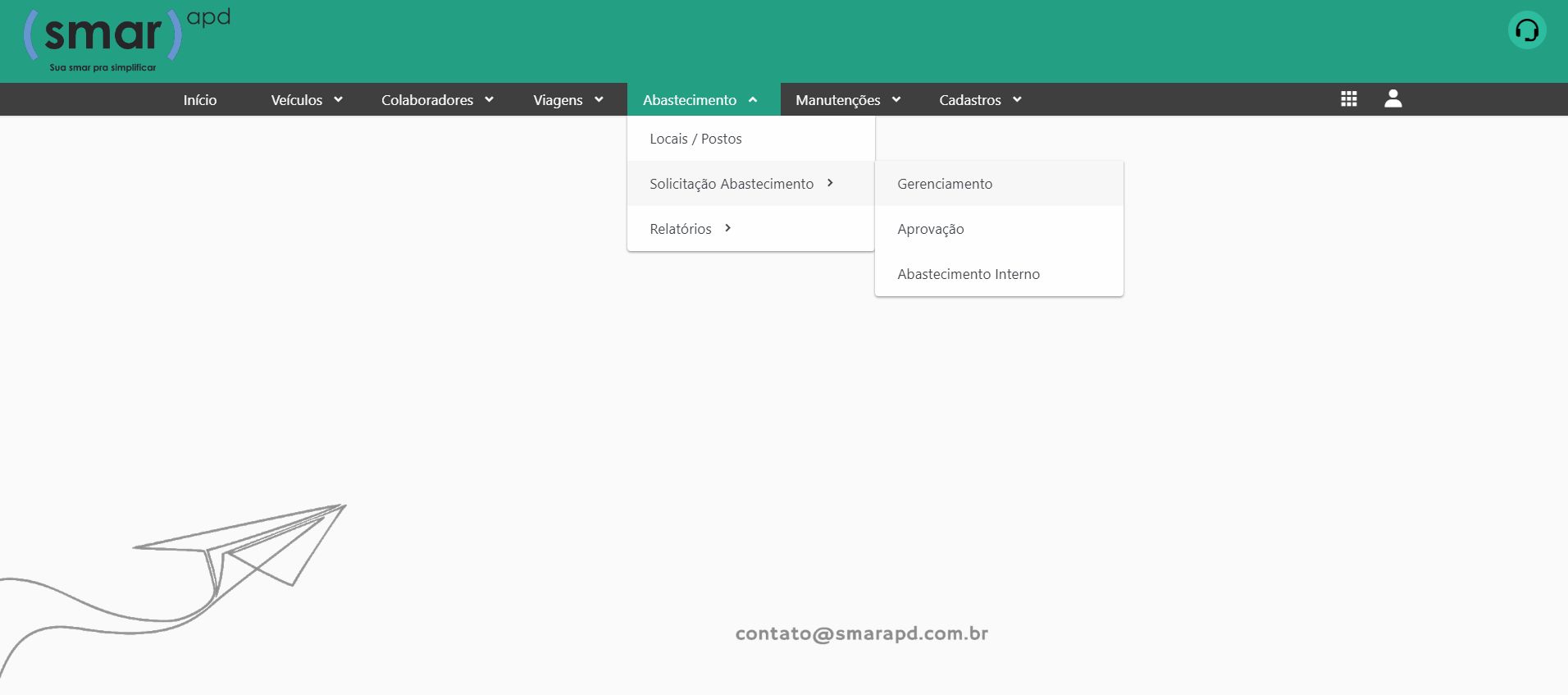
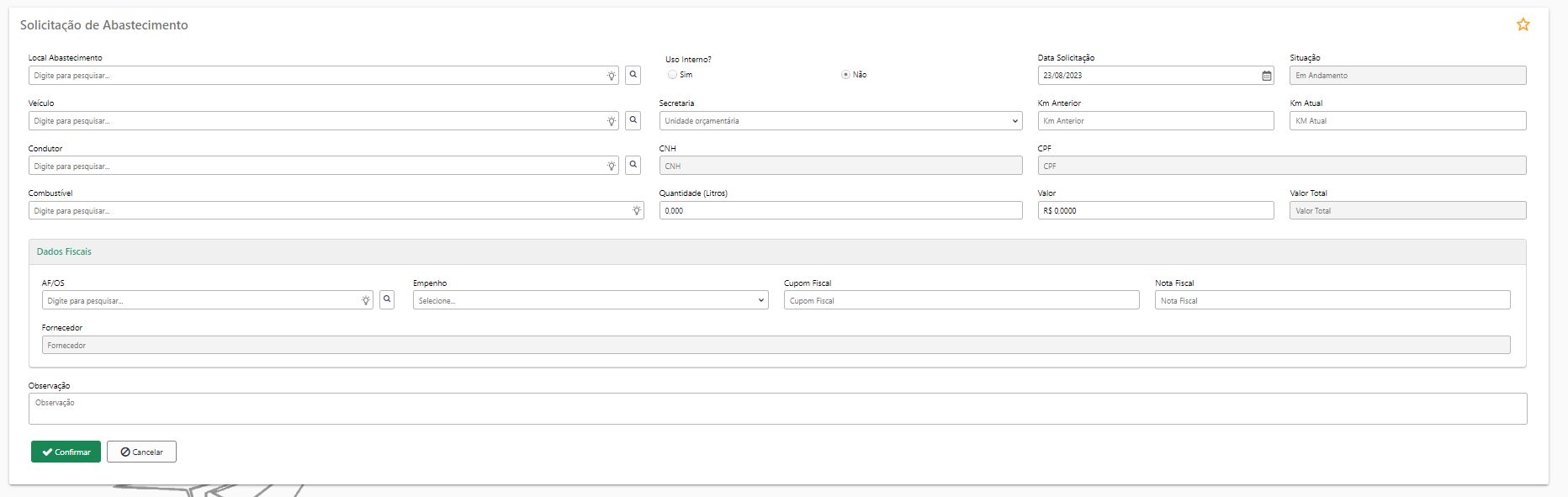
Figura – Solicitação de Abastecimento;
1.5Manutenção – Solicitação.
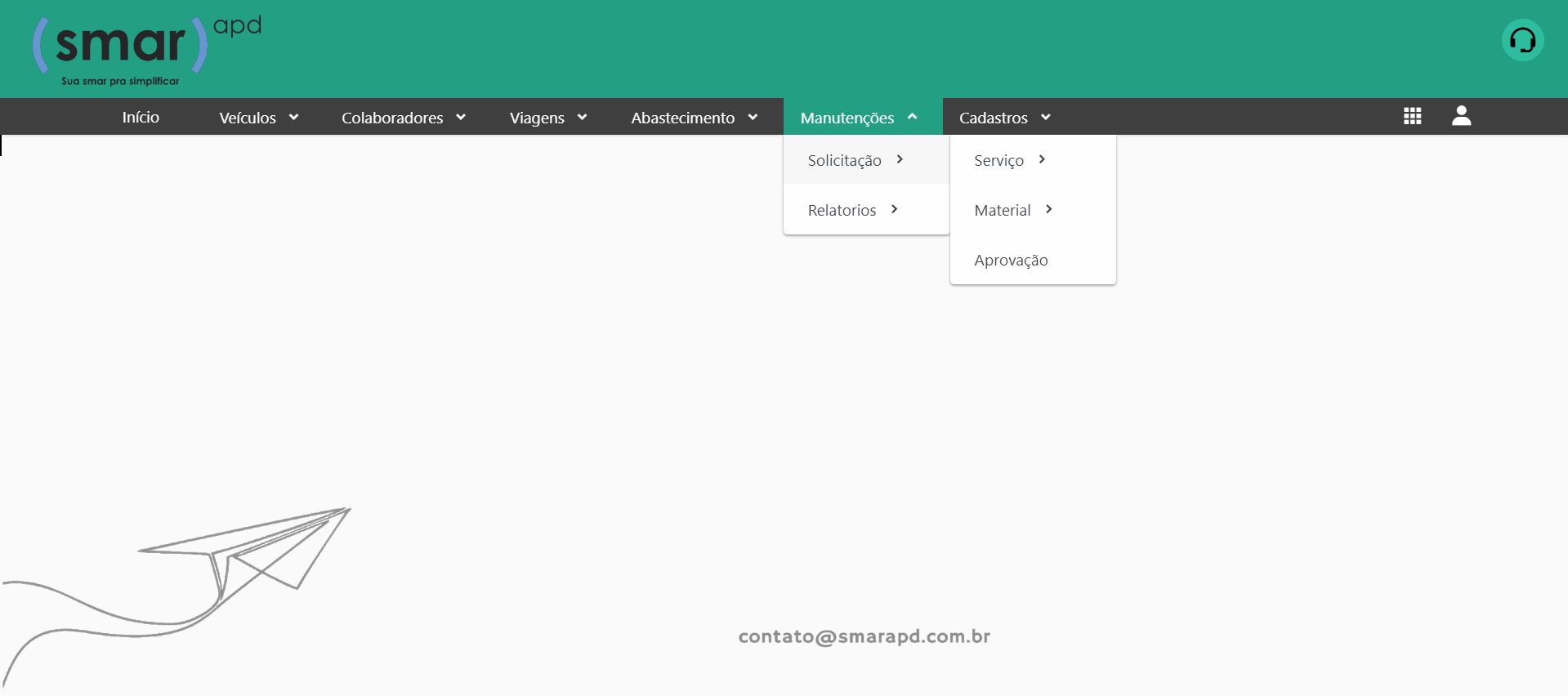
Ao acessar essa opção o sistema possibilita que seja lançado informações pertinentes aos serviços de Manutenção da Frota, e/ou Materiais (itens) trocados ou substituídos dos veículos (frota). Após o lançamento o usuário utilizará a opção aprovar. Que pode ser feito por um superior.
1.5.1Manutenção – Solicitação – Serviços
Ao realizar uma manutenção de serviço, poderá ser lançado no sistema de frotas as informações sobre a manutenção realizada para que o sistema armazene um histórico destas informações. (Exemplo: Alinhamento, Balanceamento, troca de óleo etc.)
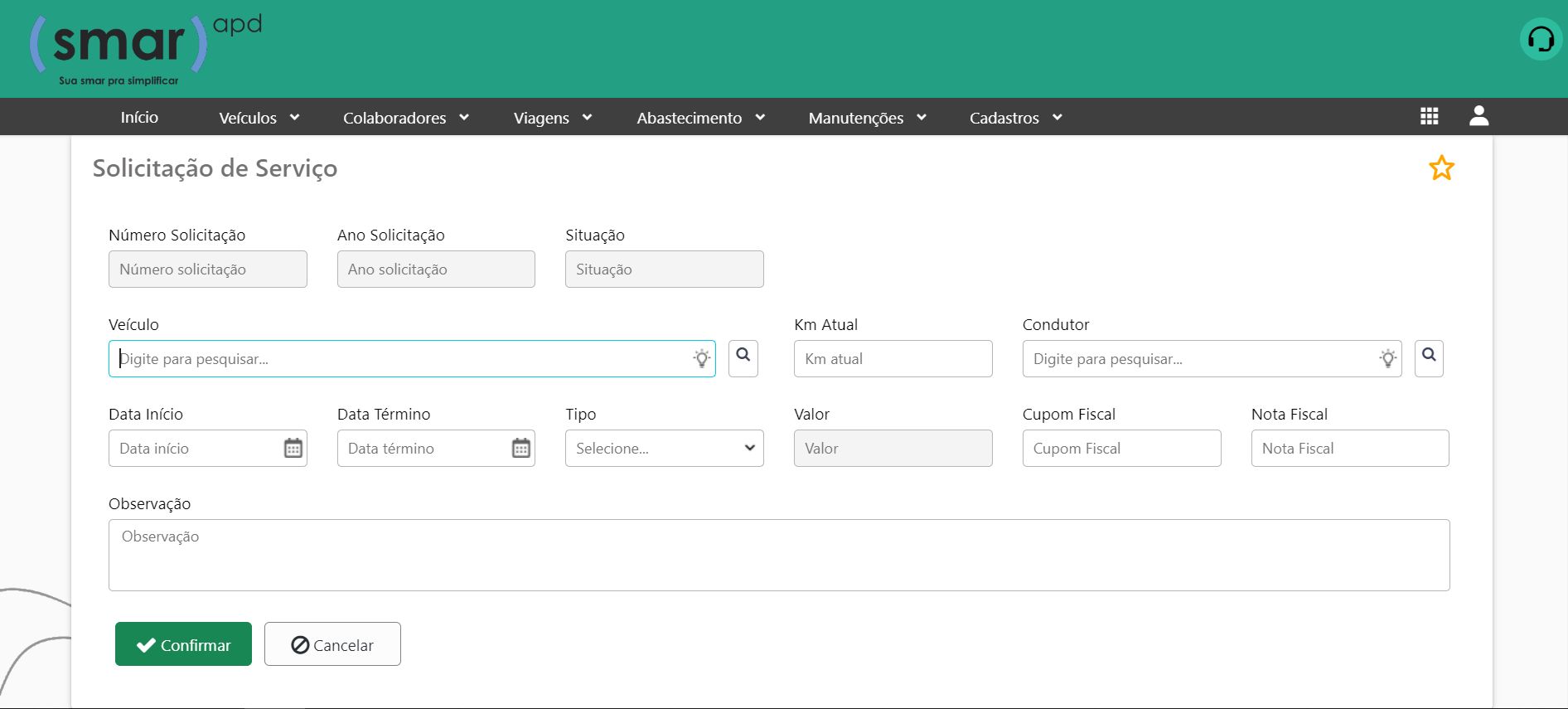
1.5.2Manutenção – Solicitação – Materiais
Ao inserir as informações referente a manutenção dos veículos materiais, é necessário primeiramente que o item esteja cadastrado no Cadastro de Materiais do sistema SMARAM para que ele possa ser utilizado nesta etapa. E da mesma forma como e feito na Manutenção de Serviço, os materiais são lançados para que o sistema proporcione um histórico das manutenções realizadas.
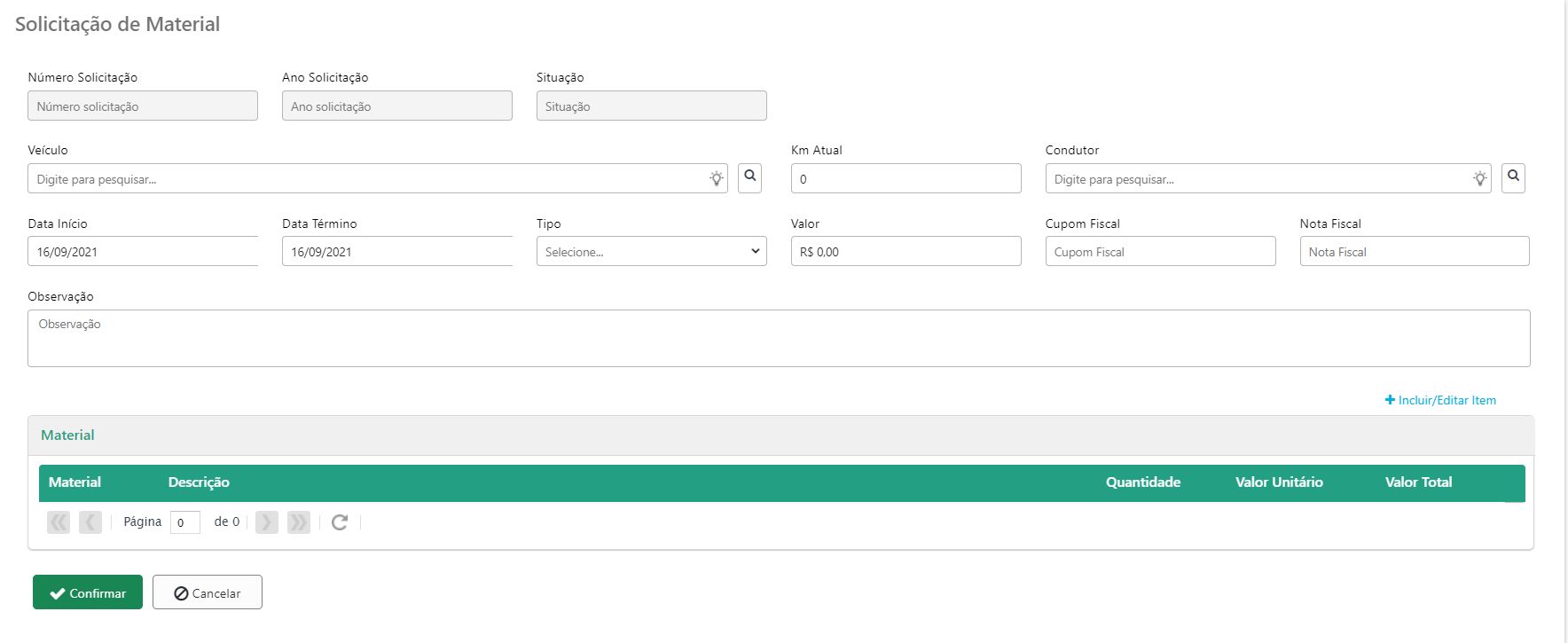
1.6Cadastro
Nesta opção é possível, cadastrar seguradoras, locadoras de veículos, quando se trata de utilização de veículo locado., Locais e Pátios, onde são armazenados (guardados) os veículos, Documentos dos veículos, onde o usuário poderá lançar não só o tipo de documento, como também a Data de vencimento. Cadastrar tipos de ocorrências (Troca do hodômetro, troca de placa, pane elétrica, acidente de Trânsito etc. Possibilita cadastrar também tipos de despesas, Tag Pedágio, Marca (Veículos, Ex: Ford) e Modelo do Veículo (Ex: GOL).
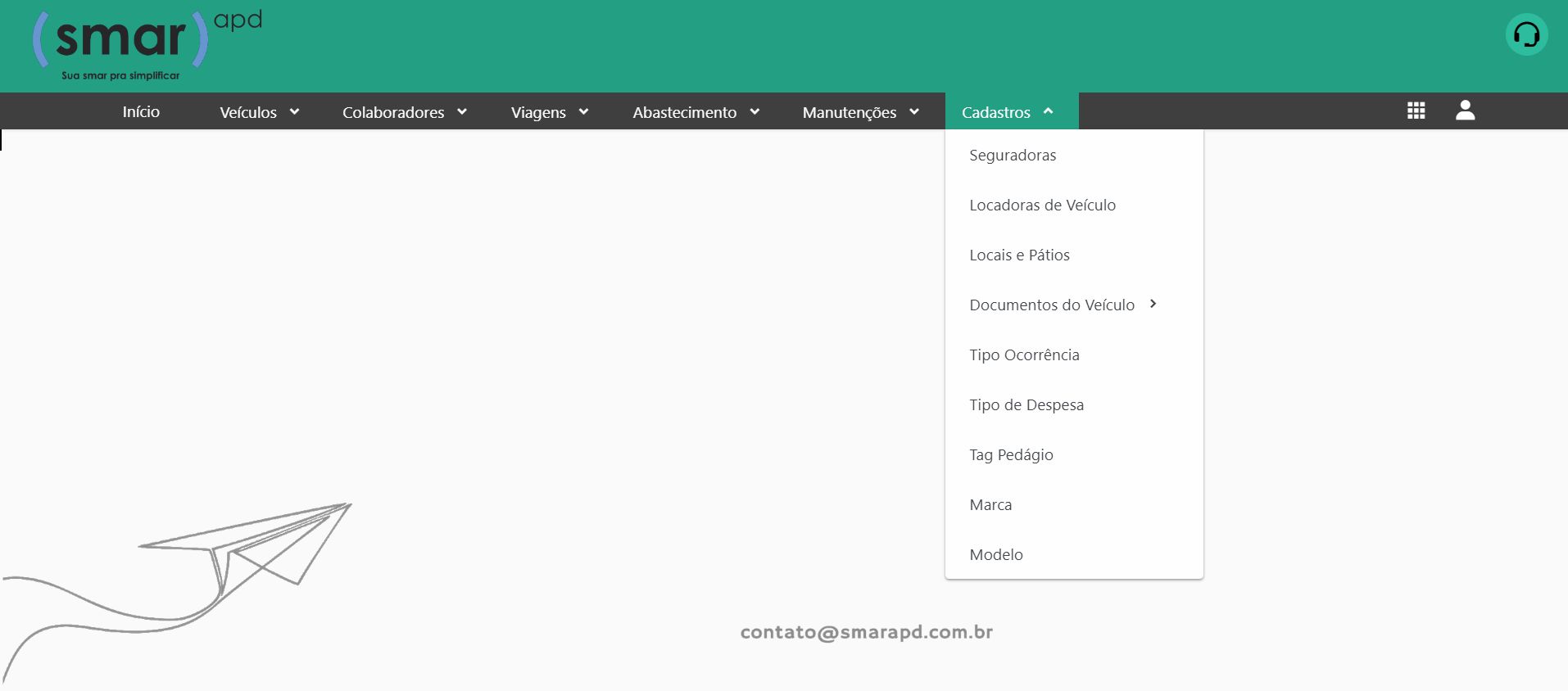
1.6.1Seguradoras
Nesta opção o usuário irá lançar as informações da seguradora
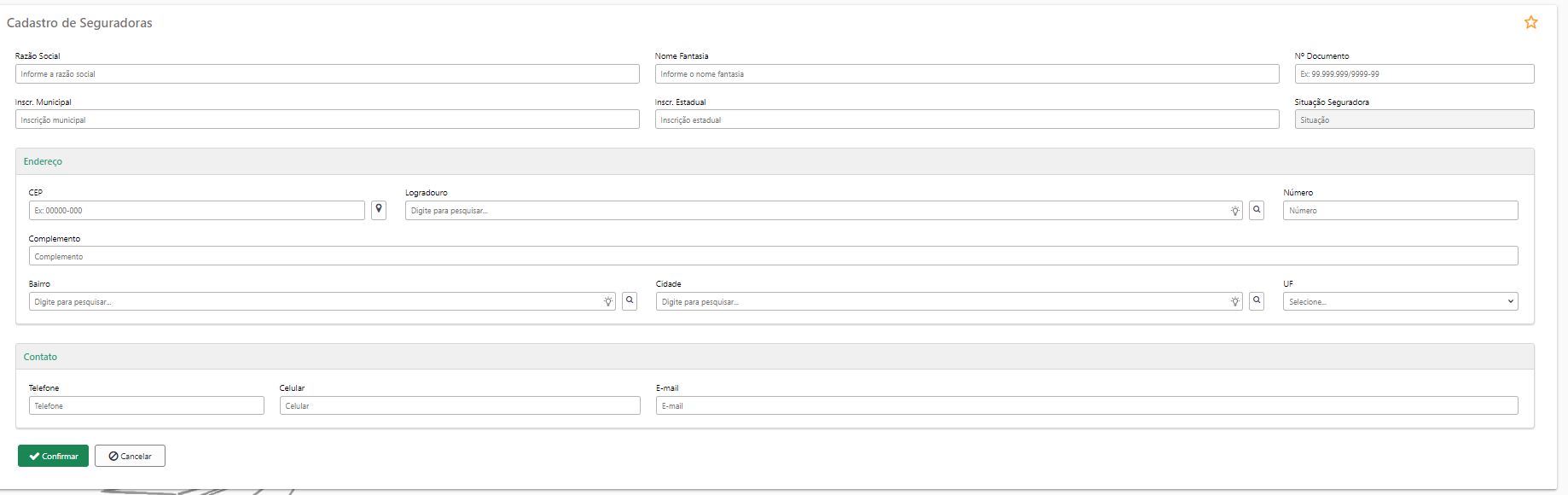
1.6.2Locadora de Veículos
O sistema permitirá o lançamento das informações referentes a Locadora de Veículo.
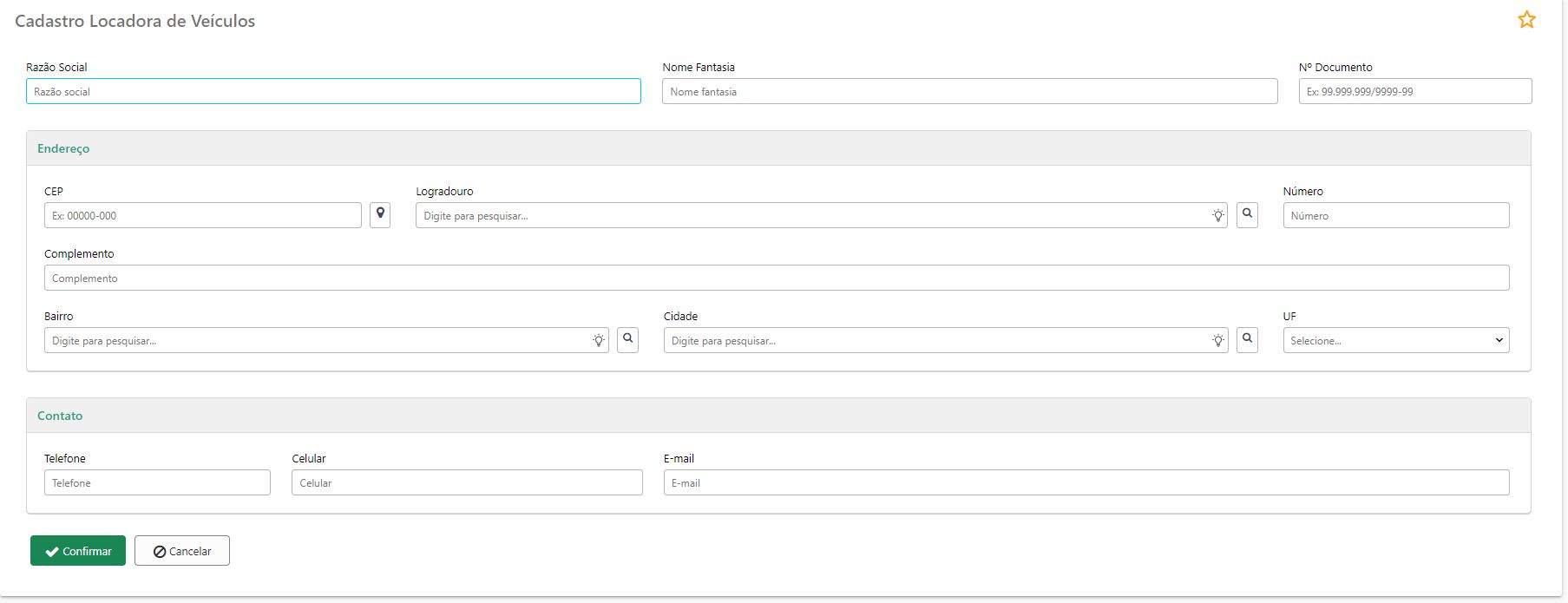
1.6.3Locais e Pátios.
Permite o lançamento dos locais e/ou pátios que são armazenados os veículos.
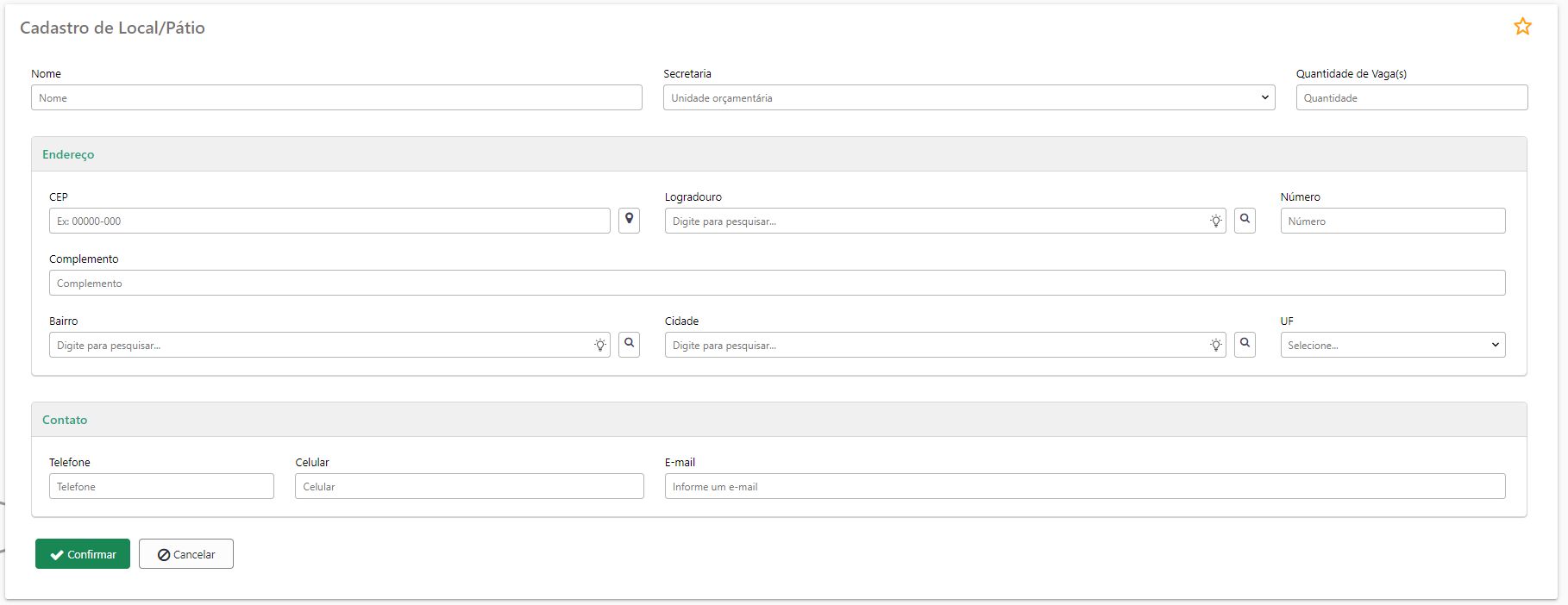
1.6.4Documentos do veículo.
Cadastro de tipo de documento:
Possibilita o cadastramento do tipo de Documento.

Cadastro de Vencimento:
Possibilita o lançamento do vencimento do documento relacionado.

1.6.5Documentos do veículo.
No cadastramento do tipo de ocorrência e possível criar tipos de ocorrência que poderão ser utilizados no menu Veículo selecionando a opção ocorrência onde no tópico ocorrência, o usuário informa a ocorrência no veículo. Por exemplo – Pane elétrica etc.

1.6.6Tipo de Despesa.
Nesta opção o usuário poderá cadastrar o tipo de despesa para que possa ser lançado/vinculado aos veículos na opção Viagens – Controle – Despesa.

1.6.7Tag Veículo.
Nesta opção e possível informar qual Tag de pedágio o veículo utiliza.

1.6.8Cadastro de Marca Veiculo.
Nesta opção o usuário poderá incluir uma nova marca de veículo que poderá surgir no mercado.

1.6.9Cadastro de Modelo Veículo.
Nesta opção o usuário poderá incluir um novo modelo de veículo.
